
Un produit est un plat ou item offert par le restaurant, disponible lorsque l’utilisateur accèdes à une catégorie. Chaque produit peut se voir attribuer des extra, accompagnements, combos, etc. Un produit sans catégorie ne sera pas affiché dans le menu.
Accéder aux produits
- Les produits sont accessibles dans l'onglet Produits dans la section Inventaire du menu de navigation d’une succursale.
- Vous pouvez aussi leur accéder en passant par l’onglet Catégorie dans la même section du menu et voir les produits spécifiques à la catégorie sélectionnée.
Créer un produit

- Cliquez sur Créer un produit.
- Remplissez les formulaires avec les informations nécessaires et ajouter une image au besoin (jpg ou png, 600 x 400 pixels).
A. Informations générales - Entrez les informations descriptives du produit dans cette section (nom, description, photo).
B. Classification - La classification est la catégorie à laquelle appartient un produit. Notez que si vous n'attribuez pas de catégorie au produit, le produit sera caché des utilisateurs.
C. Informations de paiement - Vous pouvez entrer le prix du produit selon le type de réception (au besoin). C’est aussi dans cette section que vous pouvez synchroniser le produit avec votre système POS en place et ajuster l’applicabilité du produit à certaines fonctions et promotions dans l’interface de commande.
D. Extras, remarques et combos - Dans cette sections, vous pouvez sélectionner les extras, remarques et combos qui seront applicables au produit. Sélectionner l’élément désiré et cliquer sur les flèches pour l’envoyer vers la section de droite et l’activer.
E. Variantes du produit - Pour offrir votre produit en plusieurs formats disponibles, vous pouvez créer des variantes qui auront toutes leurs informations, prix, photos, et détails de synchronisation POS. Entrez les informations demandées afin de créer une variante et sélectionnez les extras, remarques et combos qui s’y appliquent. - Pour ajouter une version anglaise, cliquez sur Gérer les traductions.
- Cliquez sur Sauvegarder.
Modifier / Supprimer / Cloner un produit
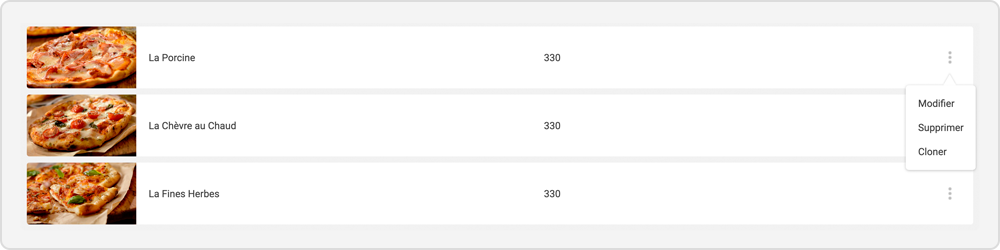
Cliquez sur le bouton d’édition droit d’un produit pour modifier, supprimer ou cloner un produit.
- Notez que vous pouvez rendre un produit inaccessible sans avoir à le supprimer :
- Dans la page de gestion des produits, cliquez sur le produit désiré.
- Cocher la case Cacher le produit dans la section Classification.
- Cliquez sur Sauvegarder.